Cómo leer mensajes de Instagram sin ser visto
Instagram ha ganado muchos usuarios en los últimos años. Los ha obligado a implementar nuevas funciones además de compartir fotos. Uno de ellos es la capacidad de enviar mensajes a otros usuarios. Puedes enviar un mensaje directo a cualquier usuario de Instagram siempre que el receptor tenga habilitada la opción de mensajes. Para comprobar que el mensaje ha sido leído por el receptor hay un pequeño texto que dice visto que aparece debajo del mensaje indicando que tu mensaje ha sido visto por el receptor. Lo mismo sucede cuando recibes un mensaje de alguien. En algunos casos, es posible que desee leer los mensajes de Instagram sin que el remitente vea el texto. Si buscas consejos sobre cómo leer Instagrammensajes directos sin marcar como visto entonces estás en el lugar correcto. Te traemos una guía útil que te enseñará cómo leer los mensajes de Instagram sin ser visto.(Instagram)
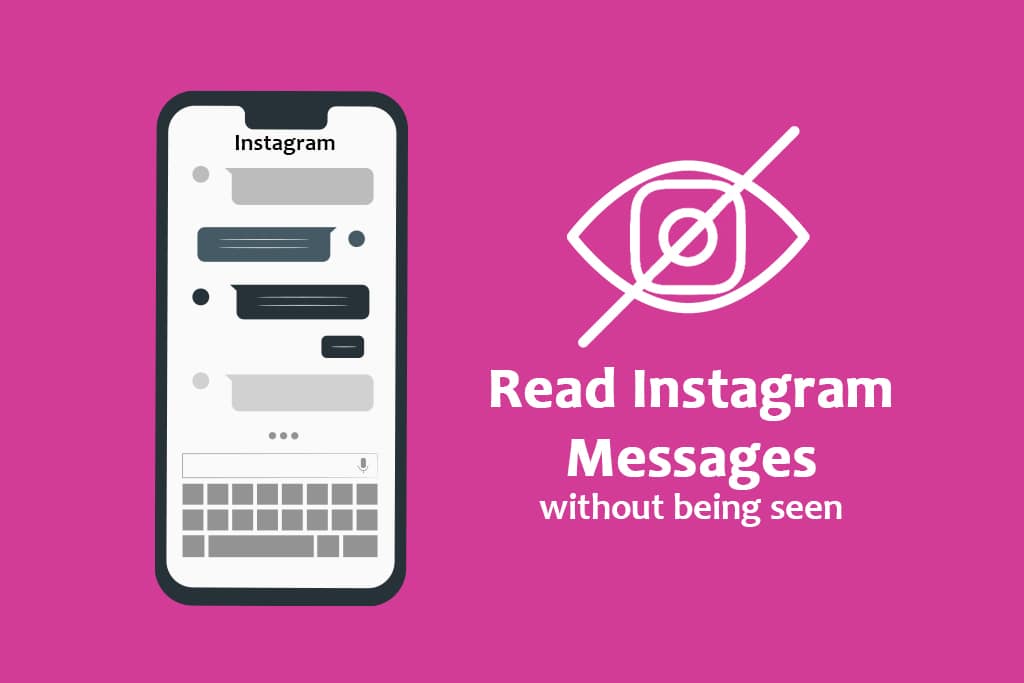
Cómo leer mensajes de Instagram sin ser visto(How to Read Instagram Messages Without Being Seen)
Poder leer los mensajes de Instagram(Instagram messages) sin que te vean puede ser útil cuando estás ocupado o no tienes tiempo para responder. Siga los métodos a continuación para aprender a leer mensajes de Instagram sin ser visto.(Instagram)
Nota:(Note: ) los teléfonos inteligentes no tienen las mismas opciones de configuración(Settings) . Varían de un fabricante a otro, así que verifique la configuración correcta antes de cambiar cualquiera.
Método 1: apague los datos móviles o Wi-Fi(Method 1: Turn Off Mobile Data or Wi-Fi )
Esta es la forma más sencilla de leer mensajes directos de Instagram sin marcar como visto. Si deshabilita Internet y luego lee los mensajes de Instagram , el remitente no recibe una notificación. Siga estos pasos para hacerlo.
Nota:(Note:) Se le notificará al remitente que ha leído el mensaje tan pronto como se conecte a Internet nuevamente.
1. Toque el icono de (icon)Instagram para abrir la aplicación de Instagram.

2. Si tiene algún mensaje(messages) nuevo , verá una notificación en la esquina superior derecha.
3. Pulse sobre el icono de (icon)Messenger con notificación.
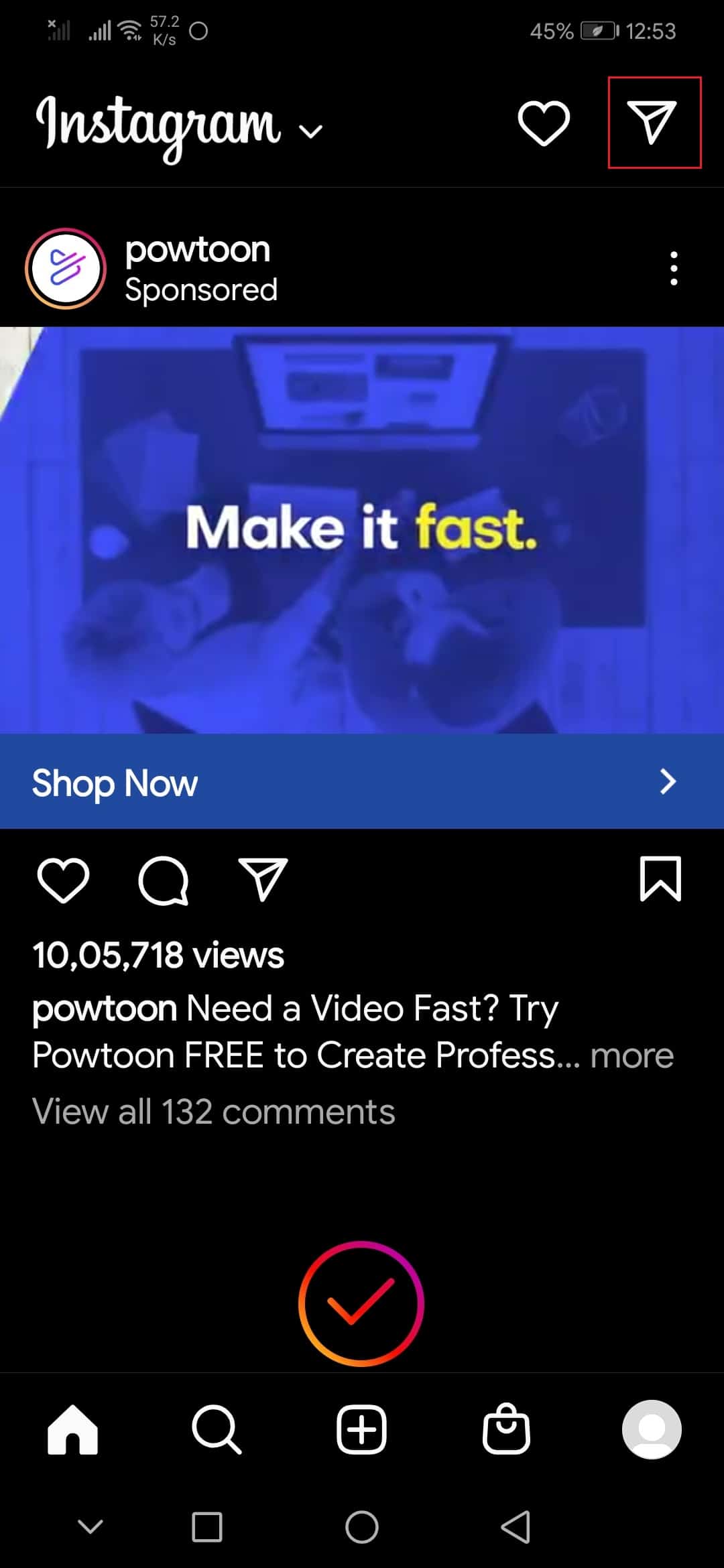
4. Deslice hacia abajo la barra de notificaciones(notification bar) desde la parte superior de su pantalla.
5. Aquí, deshabilite el Wi-Fi o los datos móviles,(Mobile data) lo que esté usando para conectarse a Internet. También puede desactivarlos yendo a Configuración (Settings) > Wireless & Networks y desactivando la palanca.

6. Regrese a Mensajes de Instagram(Instagram Messages) y abra la conversación que desea leer sin ser visto, así como también realice la Recuperación de mensajes de Instagram(perform Instagram Message Recovery) .

7. Después de leer el nuevo mensaje, puede cerrar la aplicación de Instagram .
Nota:(Note: ) El remitente(Sender) será notificado de que ha leído el mensaje tan pronto como se conecte a Internet nuevamente.
Ahora ya sabes cómo leer los mensajes de Instagram sin ser visto.(Instagram)
Lea también: (Also Read:) Arreglar el intento de inicio de sesión sospechoso de Instagram(Fix Instagram Suspicious Login Attempt)
Método 2: cerrar sesión en la aplicación de Instagram(Method 2: Log Out of Instagram App)
Como puede ver, este método funciona siempre que no se conecte a Internet ; sin embargo, si cierra sesión en su cuenta de Instagram , puede leer los mensajes de Instagram sin notificar al remitente incluso después de conectarse a Internet . Siga(Follow) estos pasos para hacer lo mismo.
1. Siga los pasos 1 a 6 que(steps 1 to 6) se muestran en el Método 1(Method 1) para leer el mensaje.
2. En la aplicación de Instagram , toque el ícono de (icon)perfil(profile) presente en la esquina inferior derecha de la pantalla de su aplicación.
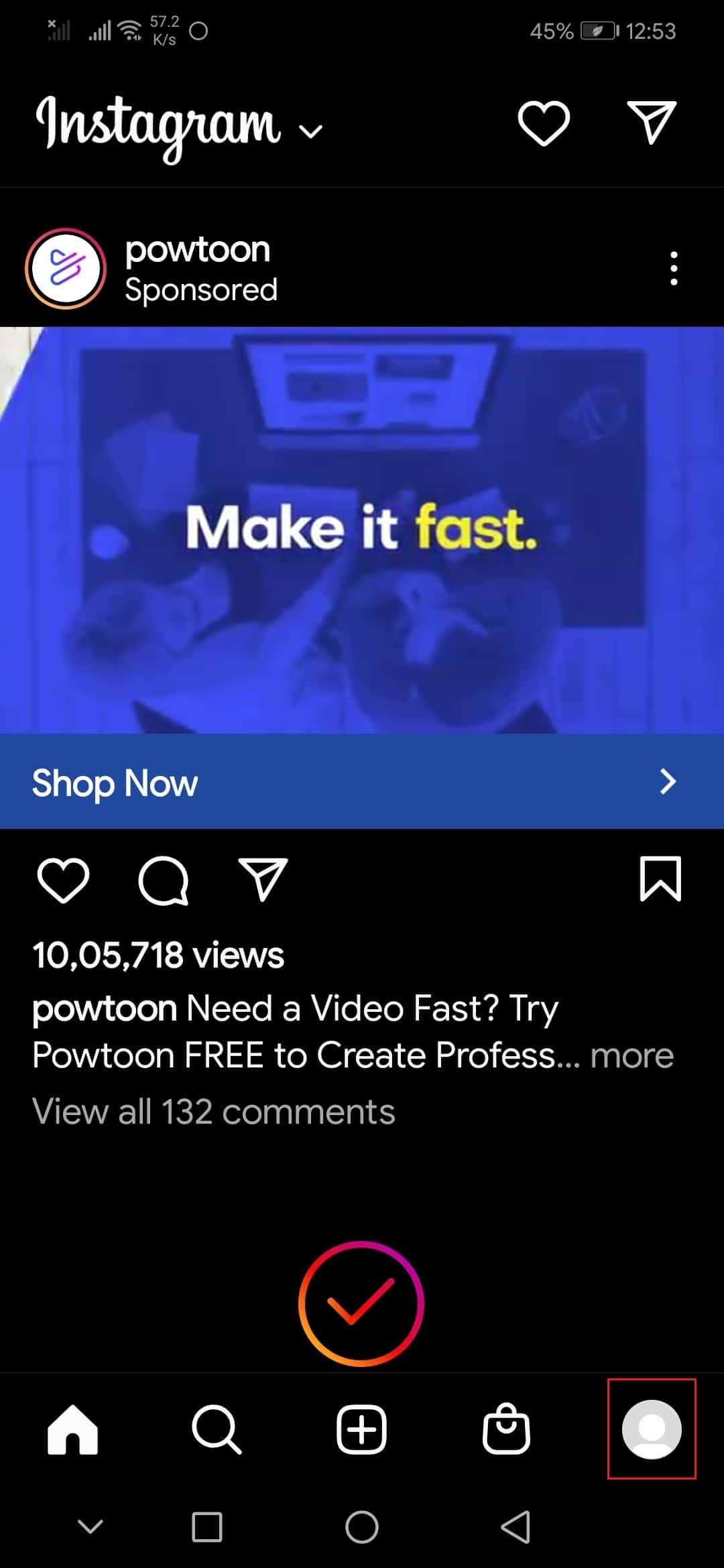
3. Toque el ícono de la hamburguesa( hamburger icon) presente en la esquina superior derecha para abrir el menú.
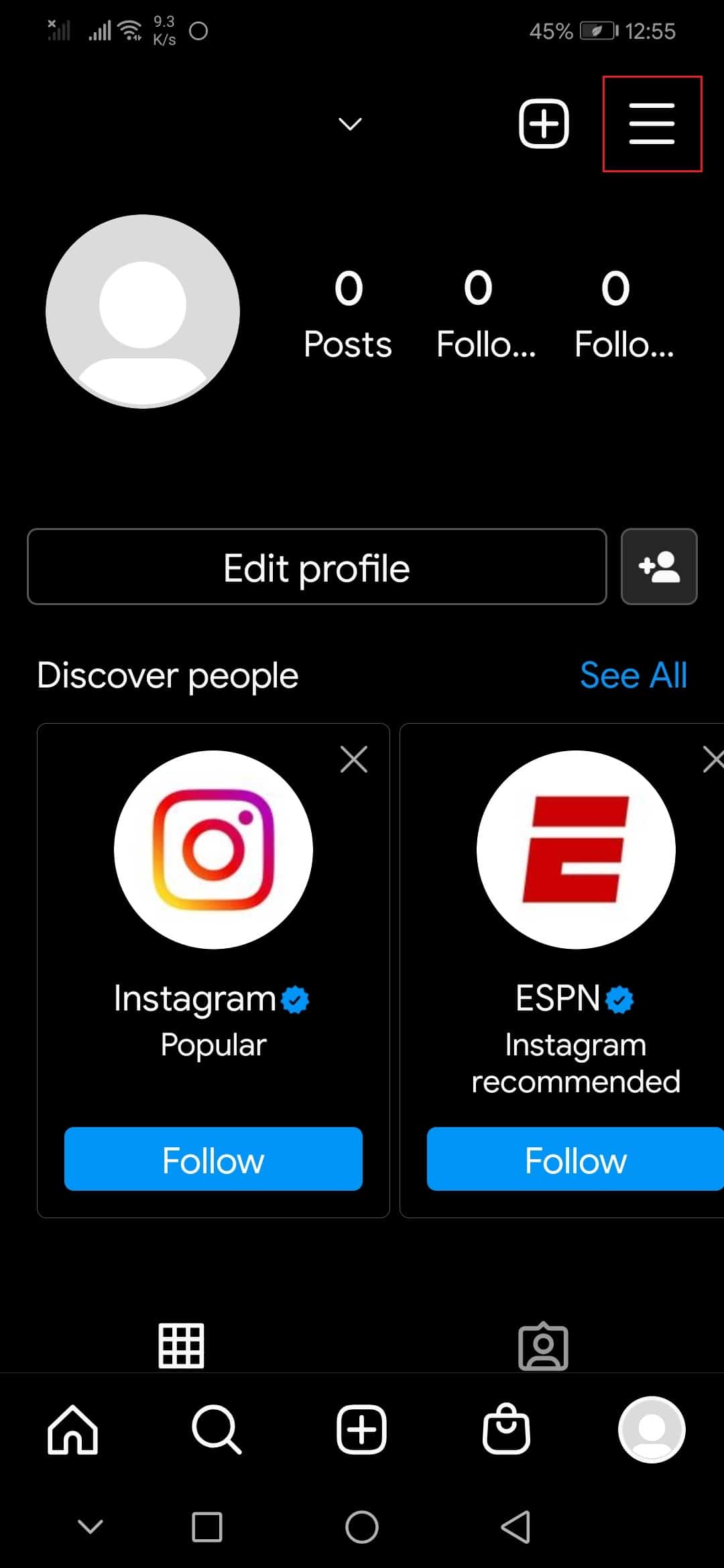
4. Seleccione la opción Configuración .(Settings)
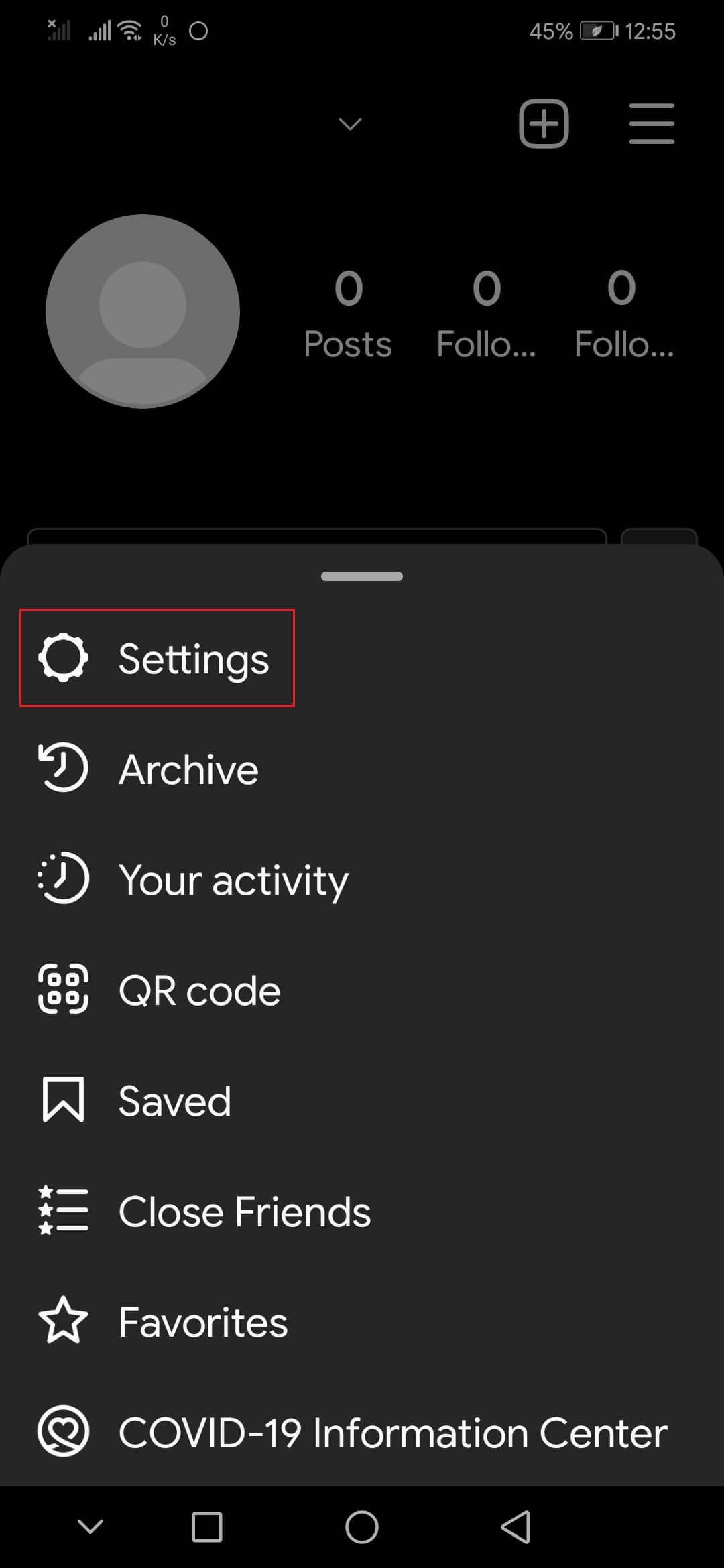
5. Desplácese hacia abajo y toque la opción Cerrar sesión .(Log Out )
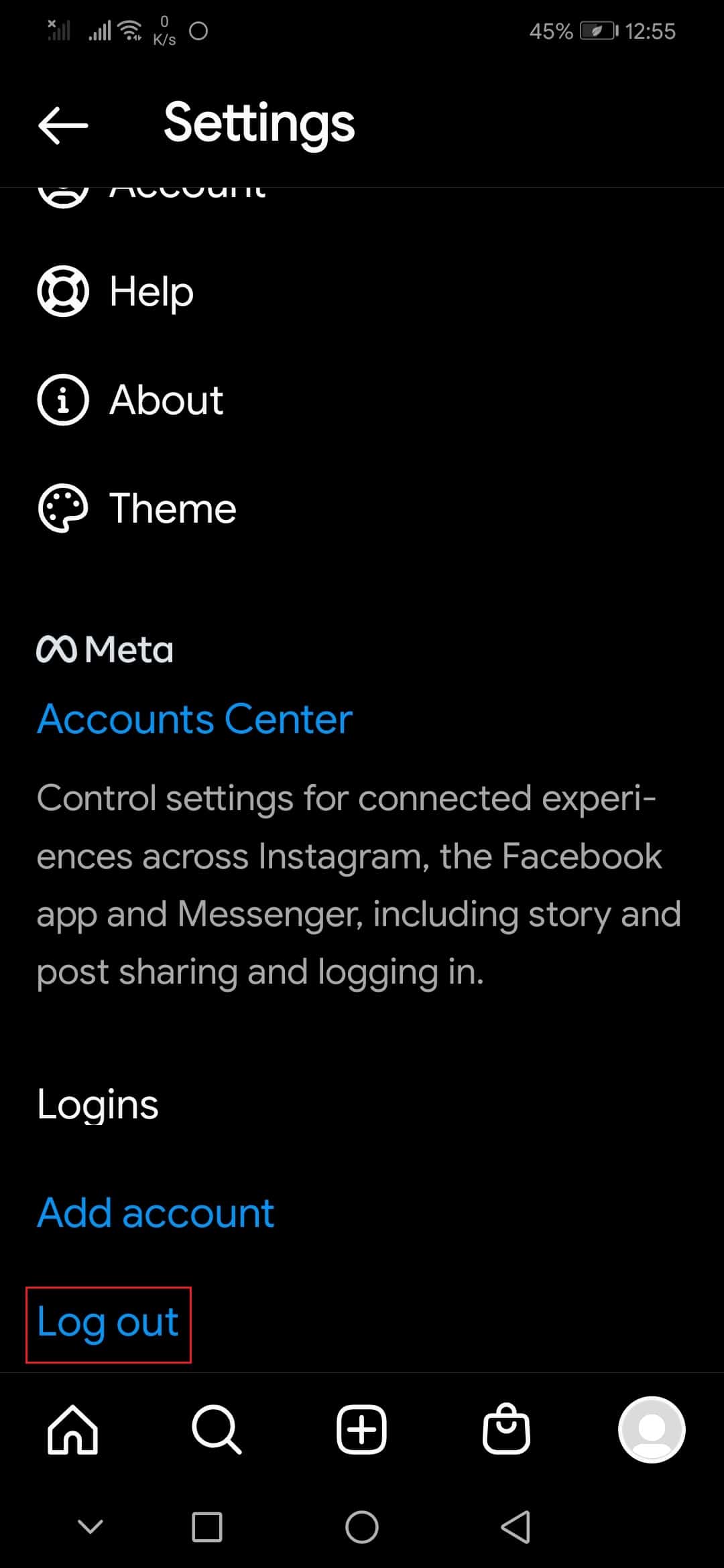
6. En el mensaje Cerrar sesión(Log Out) que aparece, deshabilite la opción Recordar información de inicio de sesión tocando el botón de alternancia, luego toque (Remember login info )Cerrar sesión(Log Out) .
7. Active Wi-Fi o datos móviles,(Mobile data) cualquiera que use.
8. Finalmente, abra la aplicación de Instagram e inicie (Instagram)sesión en(Log In) su cuenta.
Ahora el Remitente(Sender) no sabría que has visto el mensaje enviado por ellos.
Nota:(Note:) si no puede cerrar la sesión de Instagram(Instagram) sin Internet(Out) , puede intentar eliminar los datos de la aplicación de Instagram(Instagram App) yendo a Settings > Apps > Instagram > Storage > Clear Storage . Después de eso, puede iniciar sesión en su cuenta.
Lea también: (Also Read:) Repare la publicación de Instagram atascada al enviar(Fix Instagram Post Stuck on Sending)
Método 2: usar la opción de restricción de perfil(Method 2: Use Profile Restrict Option )
Otra forma de aprender a leer mensajes de Instagram sin ser visto es mediante la opción Restringir en la aplicación de (Restrict)Instagram . Se utiliza para prevenir la intimidación y el acoso por parte de los usuarios. Si restringe a un usuario, no podrá ver sus comentarios en sus publicaciones y los mensajes enviados por él se transferirán a la sección de solicitudes donde no se marcarán como vistos. Para usar esta opción, siga los pasos a continuación.
1. Inicie la aplicación de Instagram .
2. Ve al perfil(profile) del usuario cuyos mensajes quieres leer sin ser visto.
3. Toque el ícono de tres (icon)puntos(three dots) ubicado en la esquina superior derecha. Se abrirá una lista de opciones.
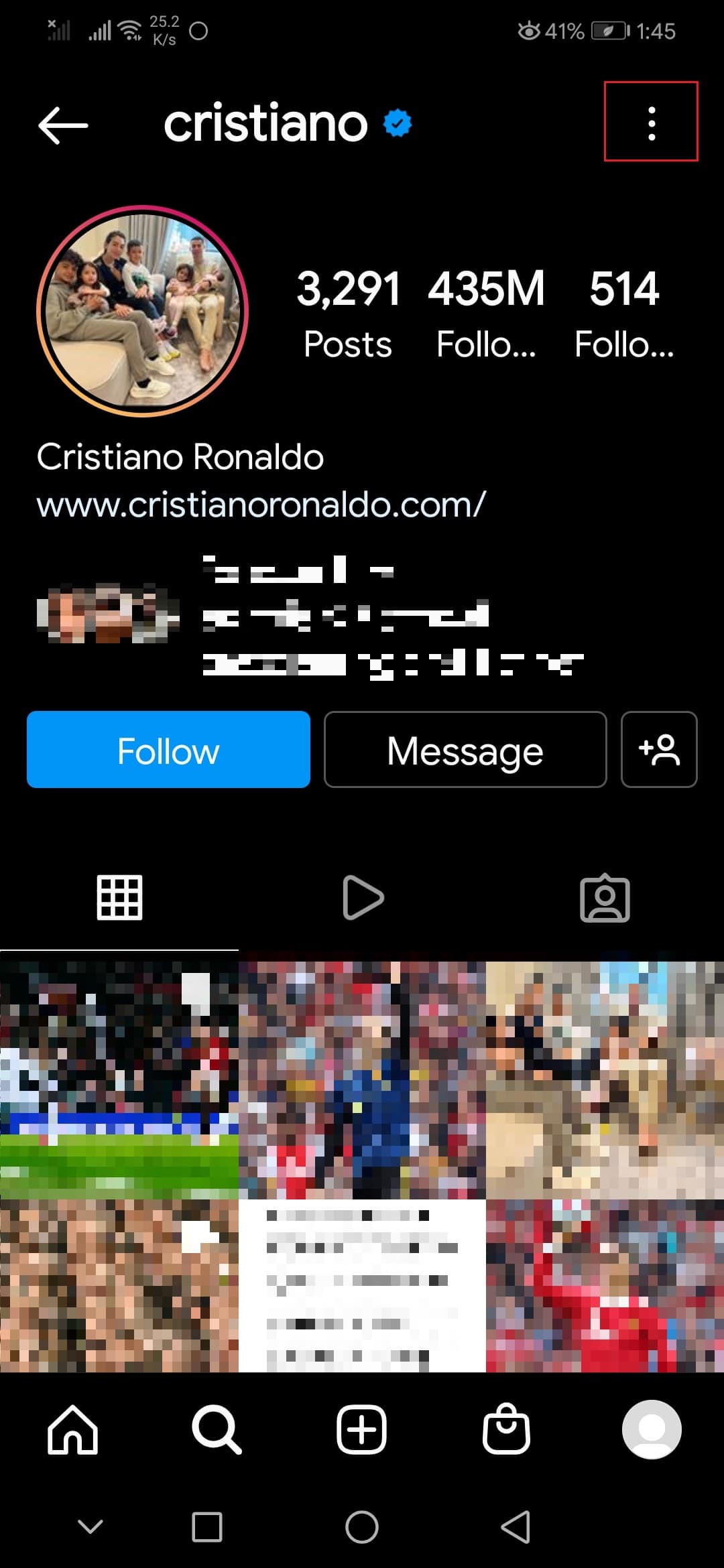
4. Seleccione la opción Restringir . (Restrict)Aparecerá un mensaje de confirmación.

5. Luego, toque Restringir cuenta(Restrict Account) en el mensaje de confirmación. Restringirá el perfil de ese usuario.
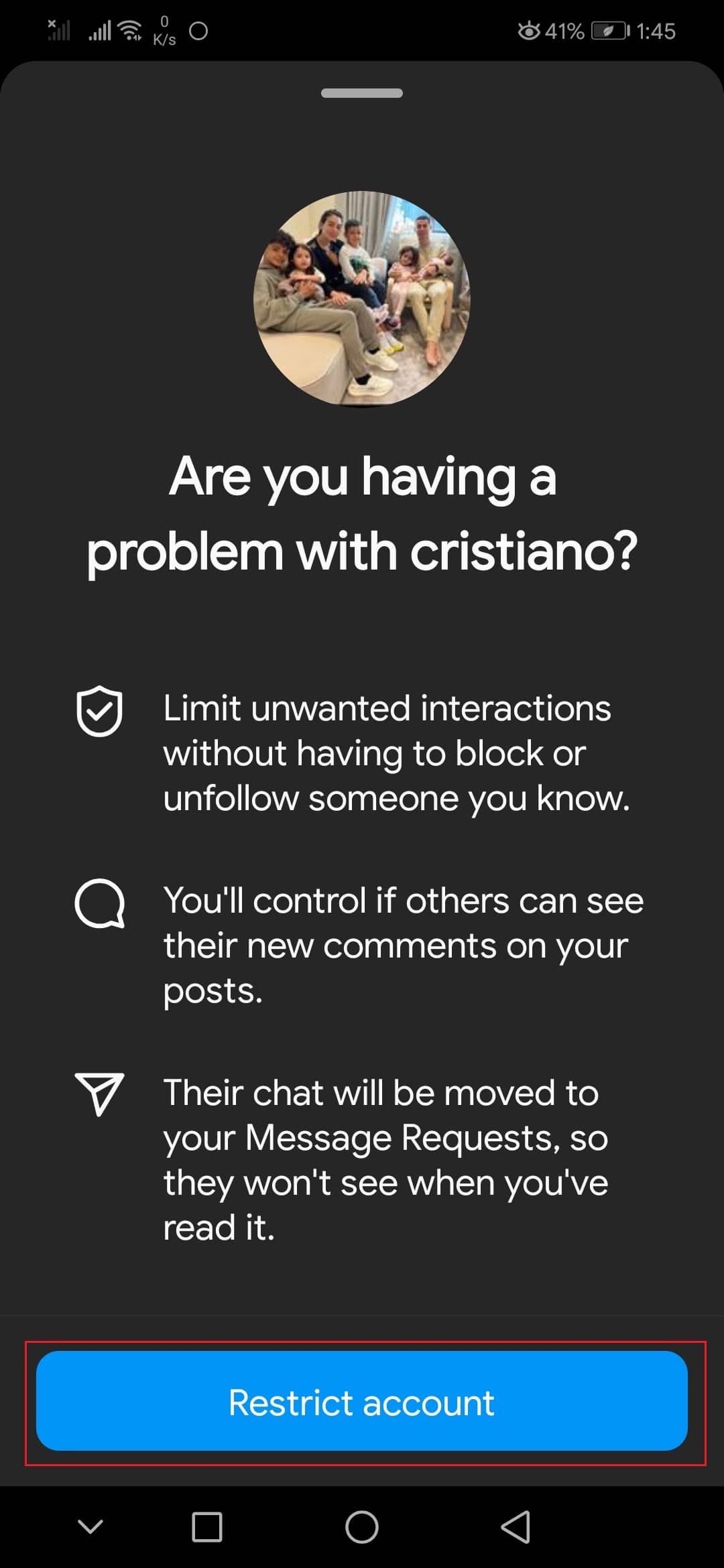
6. En el perfil de ese usuario, toque la opción Mensaje .(Message)

Ahora puede leer los mensajes de Instagram enviados por ese usuario en particular sin ser visto.(Instagram)
Preguntas frecuentes (FAQ)(Frequently Asked Questions (FAQs))
Q1. ¿Cómo dejar de recibir mensajes en Instagram?(Q1. How to stop receiving messages on Instagram? )
Respuesta (Ans.) Instagram ofrece a los usuarios la opción que impide que otros usuarios les envíen mensajes directos. Puede hacerlo abriendo Configuración(Settings) en la aplicación de Instagram y luego yendo a Notifications > Direct Messages and Calls . Después de eso, toque la opción Mensajes(Messages) y seleccione la opción Desactivado en la sección (Off)Mensajes(Messages) .
Q2. ¿Cuántos mensajes puede enviar un usuario en Instagram por día?(Q2. How many messages can one user send on Instagram per day? )
Respuesta (Ans.) Instagram aún no ha puesto ningún límite oficial en los mensajes, pero algunos usuarios informan que está entre 50 y 100 mensajes por día( between 50-100 messages per day) . Una vez que alcances este límite, tendrás que esperar 24 horas(wait 24 hours) para poder enviar mensajes nuevamente.
Recomendado: (Recommended: )
- ¿Qué es HTC S-OFF?(What is HTC S-OFF?)
- Cómo desactivar OK Google en Android(How to Turn Off OK Google on Android)
- Arreglar Spotify envuelto no funciona(Fix Spotify Wrapped Not Working)
- Cómo eliminar el historial de transacciones de PhonePe(How to Delete PhonePe Transaction History)
Esperamos que esta guía te haya sido de ayuda y hayas podido aprender a leer mensajes de Instagram sin ser visto(how to read Instagram messages without being seen) . Háganos saber qué método funcionó mejor para usted. Si tiene alguna consulta o sugerencia, no dude en dejarla en la sección de comentarios.
Related posts
Cómo reaccionar a los mensajes de Instagram con emojis personalizados
9 Ways a Fix Instagram Direct Messages no funciona (DMs no funciona)
Cómo ver la última vez que se vio en Instagram
Cómo comprobar Instagram Messages en su PC (2021)
Cómo Fix Instagram Keeps Crashing (2021)
Permanentemente Delete Facebook Messenger Messages de Both Sides
Cómo cambiar la imagen de la lista de reproducción de Spotify
¿Cómo agregar Multiple Photos a uno Instagram Story?
Cómo guardar Snapchat Messages por 24 horas
Arreglar la publicación de Instagram atascada al enviar
Arreglar videos de YouTube que no se reproducen en Android
Arreglar los mensajes de Snapchat no enviará el error
Arreglar Snapchat no cargará historias
Cómo Fix No puedo me gusta Photos en Instagram
Cómo Fix Instagram Wo NO DEJE Me Log IN
Cómo copiar subtítulos, comentarios y biografía de Instagram
Cómo habilitar o deshabilitar los equipos de Microsoft Push to Talk
Fix Instagram Suspicious Login Attempt
3 Ways para eliminar Phone Number de Instagram
Cómo seguir en Snapchat
